PS怎么p图?发布时间:2020年12月29日 10:17
PS作为一款万能的修图小能手,几乎是人人电脑中都会必备的一款软件,那么PS怎么P图的?如何才能利用PS工具P出日系风格呢?下面就针对初学者来分享一篇关于PS简单修图的小课程。
1、打开PS,导入图片素材。并按住【ctrl+j】,复制一个图层。

2、单击【滤镜】,选择【camera RAW滤镜】。
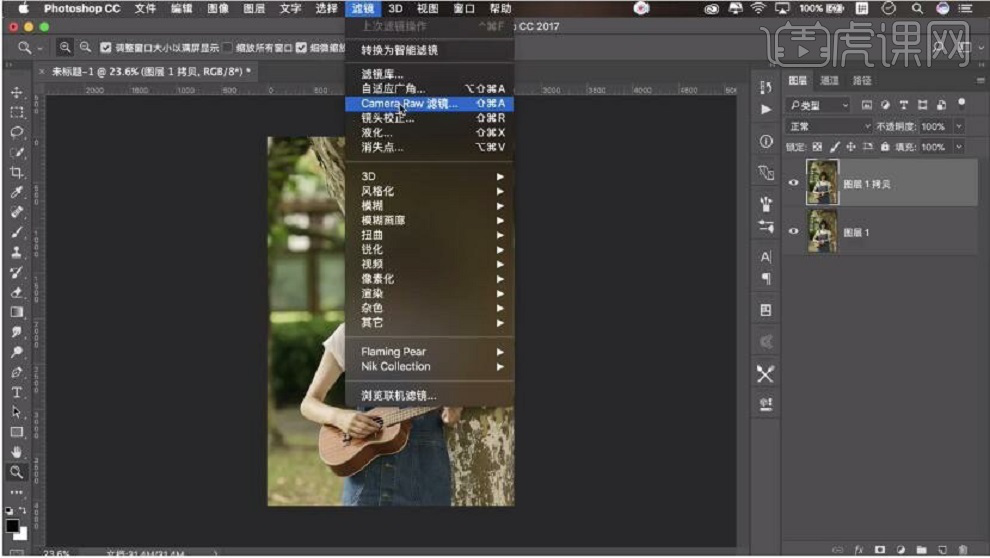
3、由于原图曝光较低,先加大【曝光】值。
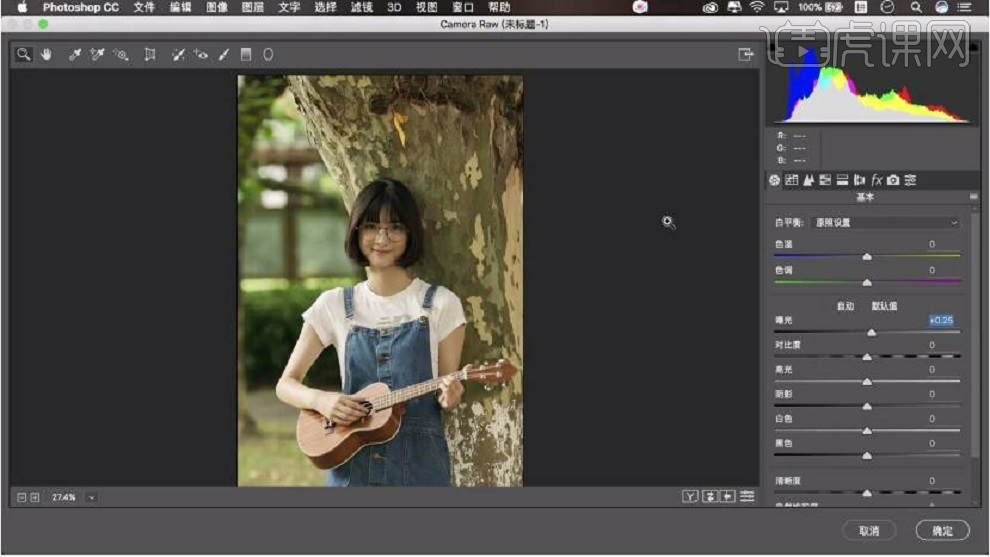
4、降低【色温】,增加【色调】值,使图片偏冷色调。

5、降低【对比度】和【高光】,增强【阴影】、【白色】和【自然饱和度】,使画面看起来更加清晰。
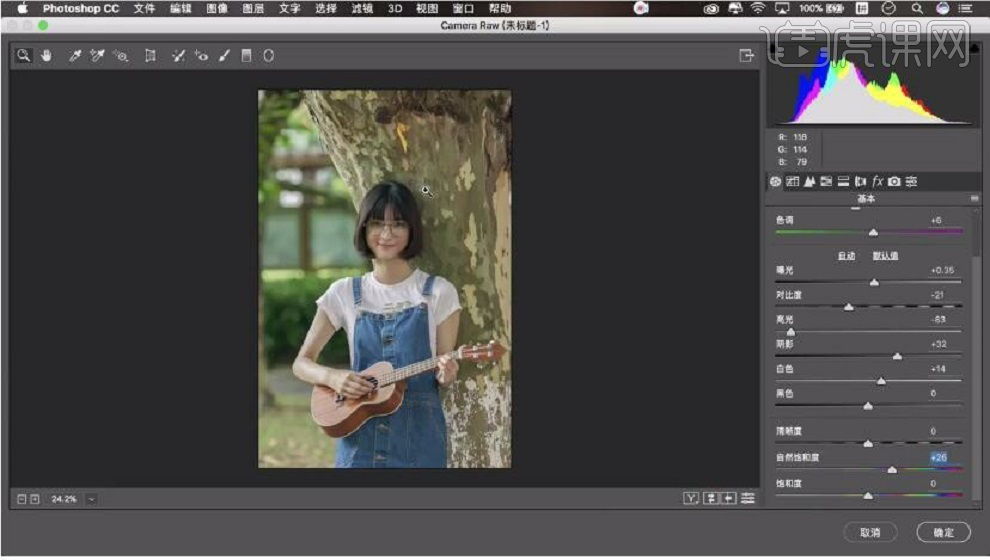
6、选择【相机校准】,提高蓝色饱和度,使画面更加柔和。
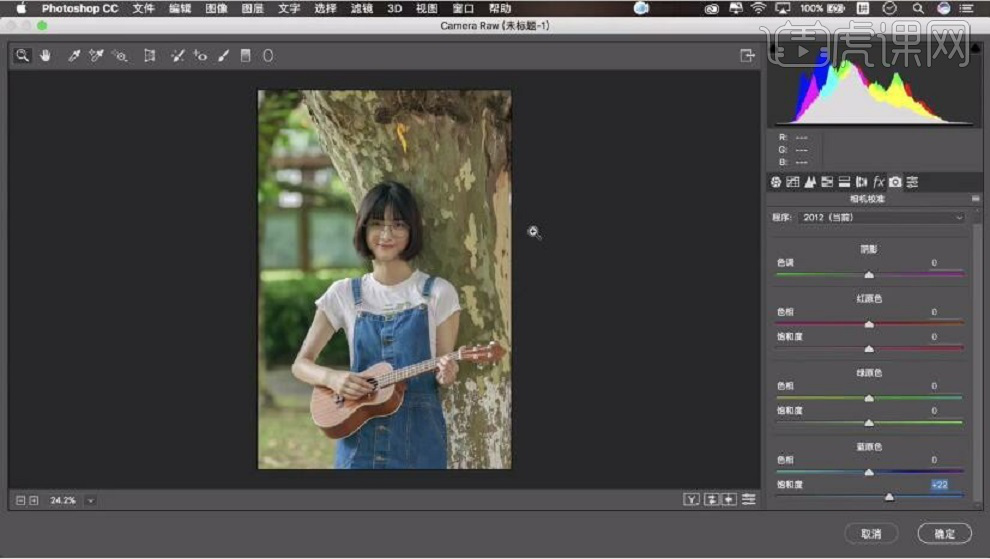
7、选择【HSL灰度】,增加【橙色】使皮肤更加白皙,增加【绿色】,使画面看起来更亮;增加【蓝色】,使服装看起来更加明亮。

8、选择【饱和度】,提高【蓝色】,使服装更明亮,增加【绿色】,使背景更加透彻。
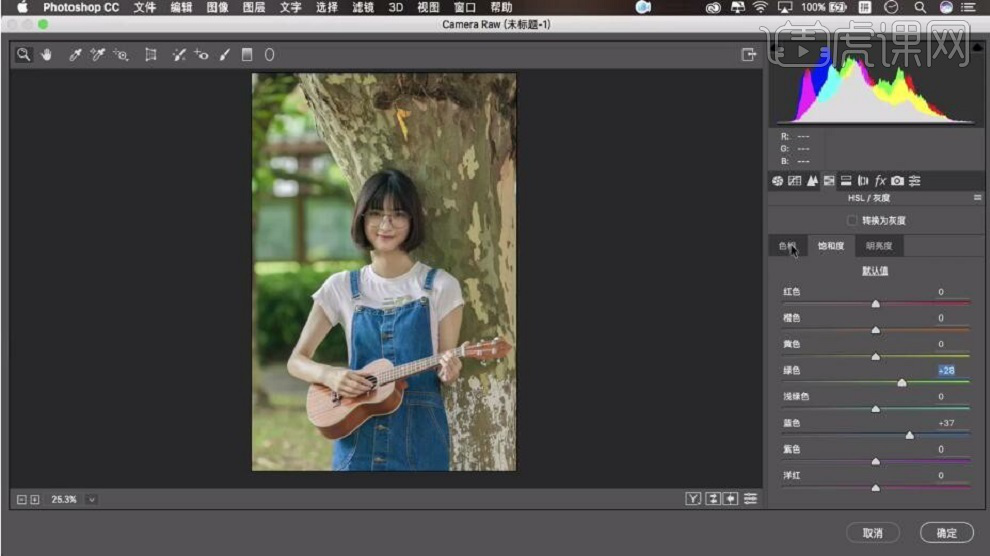
9、选择【色相】,增加【绿色】,使背景更加鲜艳,并点击确定。

10、打开右下角可选颜色。调整【红色】、【绿色】和【蓝色】。
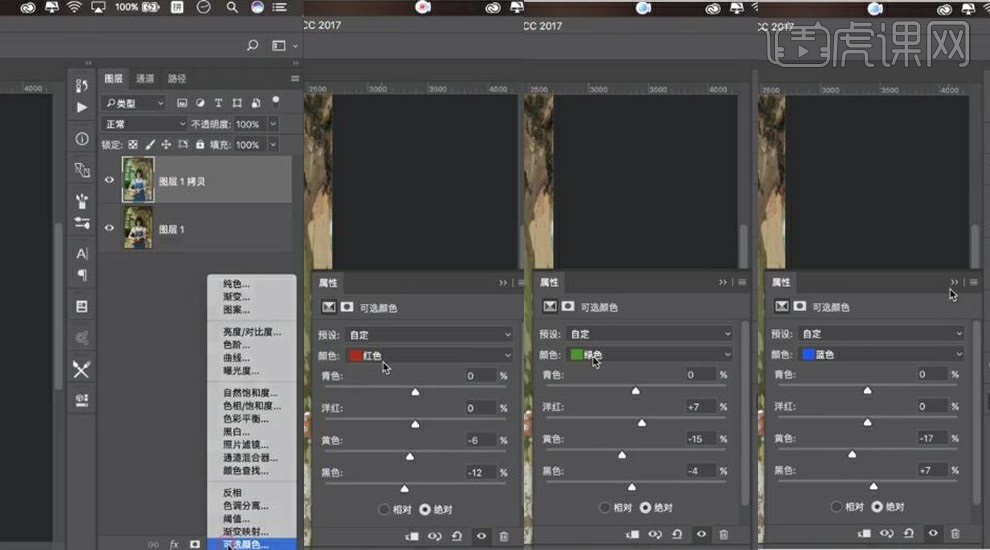
11、打开【色彩平衡】,调整图片高光,使图片偏冷色调。

12、按住【Alt+Ctrl+shift+E】,盖印图层。

13、选择【滤镜】-【液化】,对人物的身材进行调整。
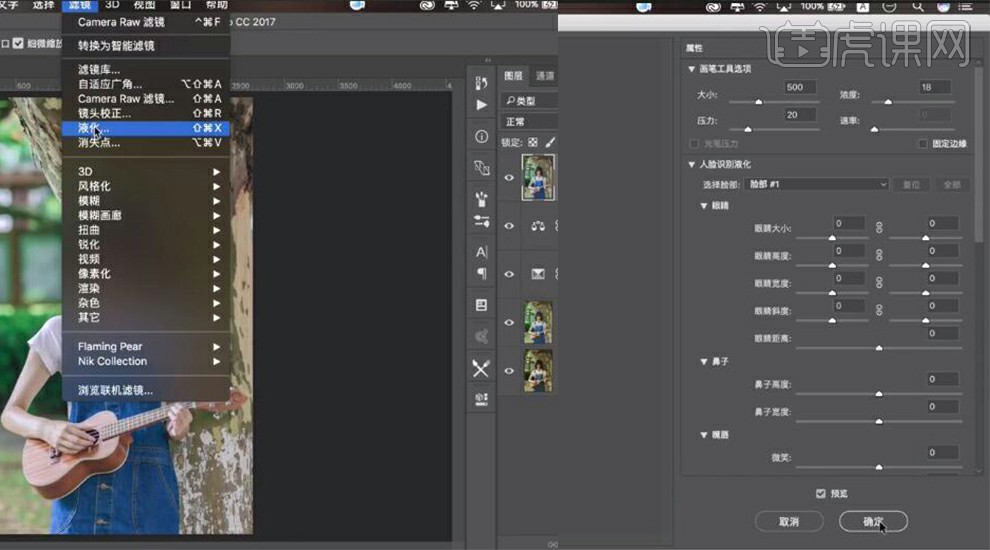
14、单击【滤镜】,选择【camera RAW滤镜】。
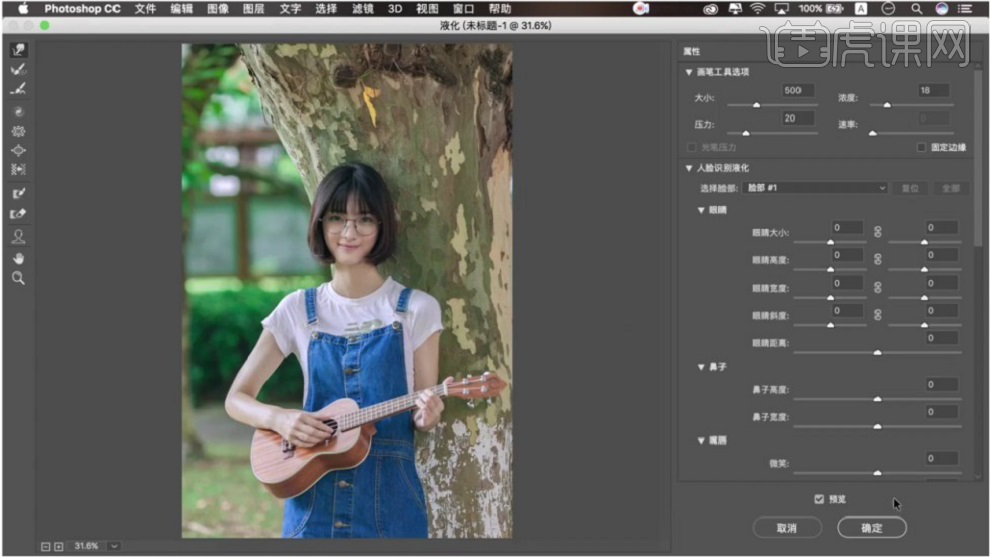
15、调高图片的【曝光】,降低【色温】,降低【高光】,提高【阴影】和【自然饱和度】。
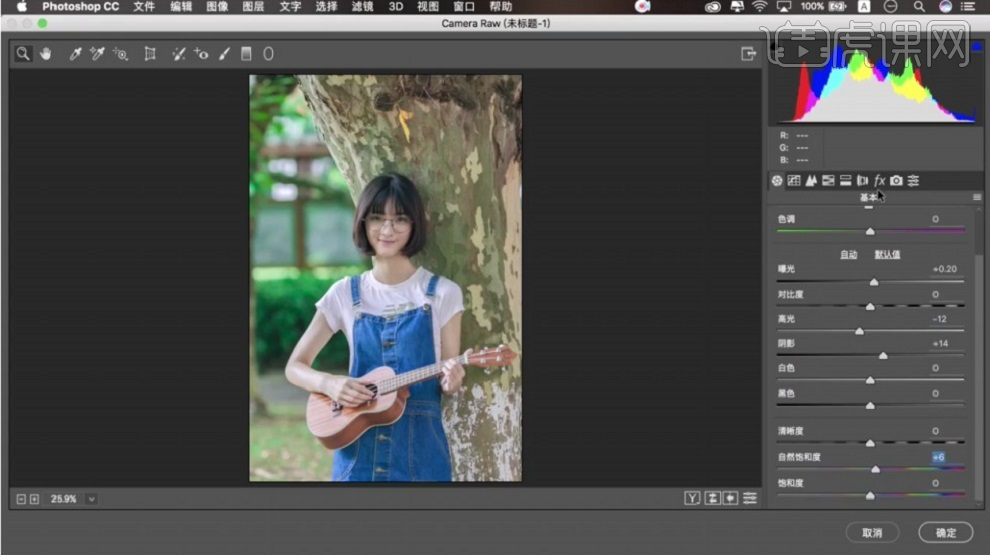
16、进入【效果】面板,选择【去除薄雾】,降低参数。使人物有朦胧感。
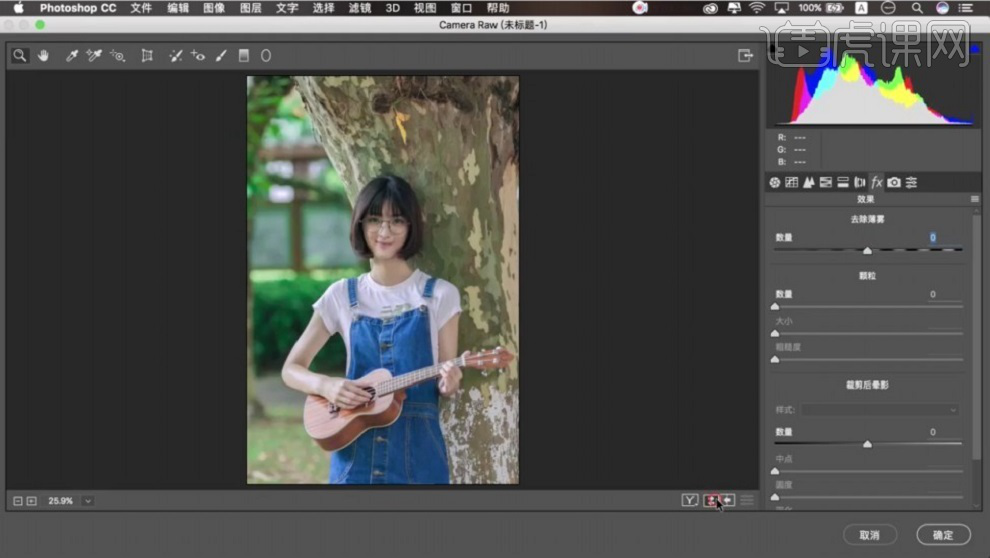
17、选择【色彩平衡】,调整【中间调】,使画面看起来不那么苍白。
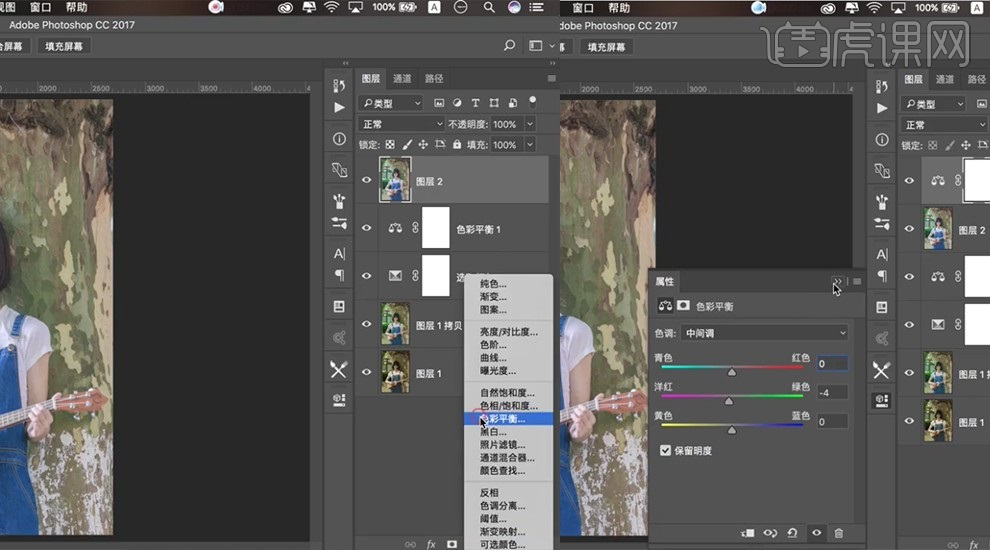
18、选择【曲线】,分别调整【RGB通道】、【红色通道】、【绿色通道】、【蓝色通道】。使画面主体偏冷色。
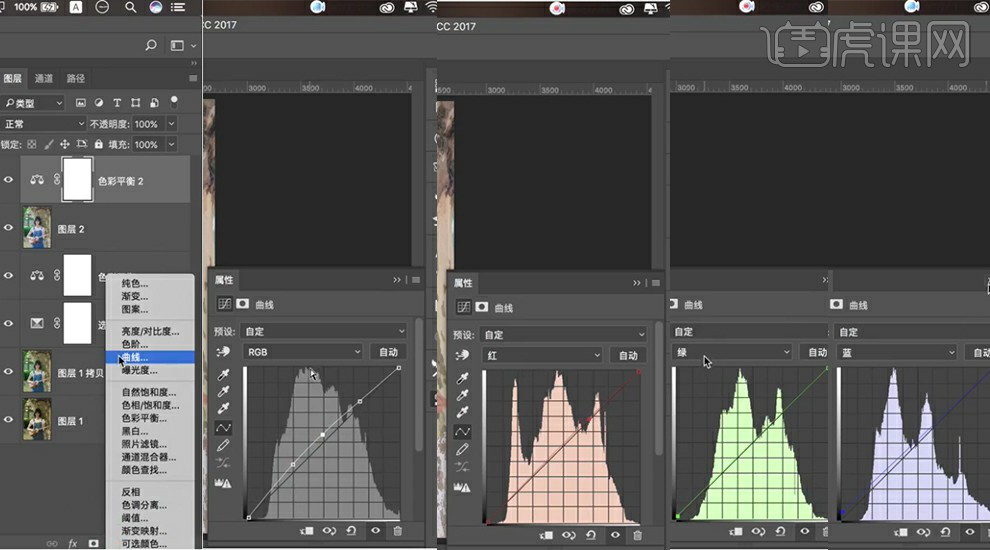
19、拖入文字素材并更改为白色,完成调色。

关于PS怎么p图,以上只是针对新手们的简单操作,PS的P图能力绝不止如此,它还可以把背景去除,还可以人像抠图、以及在图片中添加新物体等等,功能十分强大,希望以上的内容能帮助开启PS软件的P图大门。
本篇文章使用以下硬件型号:硬件型号:macbook pro 13;系统版本:macOS Catalina;软件版本:ps(cc2019)。
























